2 menit
Dalam artikel ini, kita akan membahas cara mudah install EasyPanel di VPS ubuntu, dimana EasyPanel adalah kontrol panel server modern yang dirancang untuk mempermudah pengelolaan aplikasi pada server, termasuk VPS (Virtual Private Server). Easypanel memungkinkan kita untuk menjalankan berbagai jenis aplikasi seperti Node.js, Python, PHP, dan lainnya dengan mudah.
Cara Install EasyPanel di VPS Ubuntu
Sebelum memulai langkah-langkah install EasyPanel di VPS, berikut merupakan detail server yang digunakan dalam tutorial ini
- VPS dengan OS Ubuntu 22.04 (fresh server)
- RAM 2GB, 1 vCPU, 55GB SSD Disk Space dari Vultr
- IP Server: 45.32.117.194
- Menggunakan root user, tidak bisa menggunakan sudo user selain root
Dengan detail tersebut, mari kita mulai ke langkah-langkah untuk menginstall EasyPanel di VPS Ubuntu.
1. Update dan Upgrade Repository
Seperti biasa, ketika VPS kamu baru saja aktif, maka disarankan untuk melakukan update dan upgrade repository yang bisa kamu lakukan dengan perintah berikut
sudo apt-get update && apt-get upgrade -ySetelah menjalankan perintah tersebut, maka ketika VPS kamu memerlukan update, kamu tinggal menunggu saja sampai prosesnya selesain. Tapi kalau tidak ada yang perlu di update atau upgrade, maka kamu bisa lanjut ke langkah berikutnya
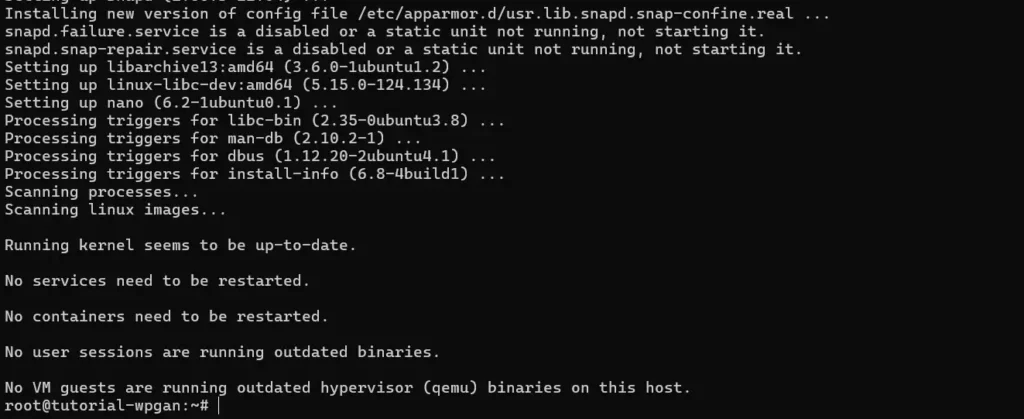
2. Download dan Install EasyPanel
Untuk proses install ini caranya cukup mudah, kamu hanya perlu menjalankan perintah instalasi yang sudah dibuat oleh EasyPanel, dan nantinya sistem akan memeriksa persyaratan dan memulai instalasi sendiri. Kamu bisa menggunakan perintah berikut ini untuk melakukannya
curl -sSL https://get.easypanel.io | shKetika proses selesai, maka kamu akan mendapatkan informasi link untuk login ke EasyPanel servermu
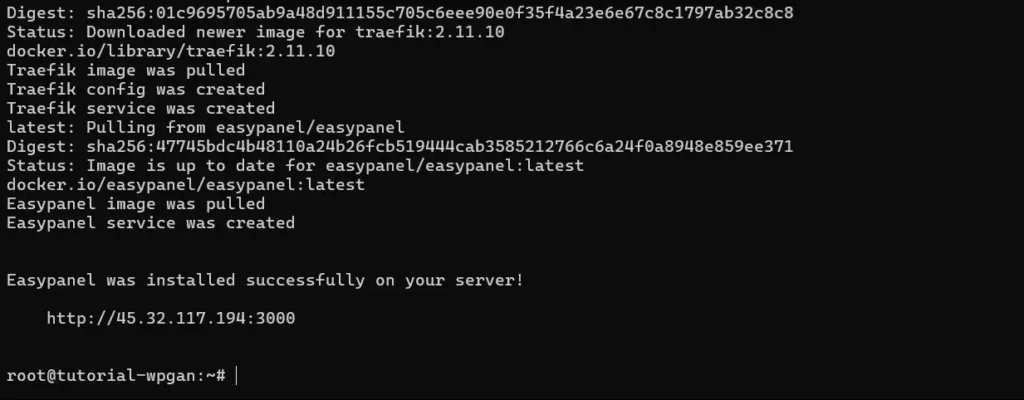
3. Login EasyPanel Melalui Browser
Untuk login, maka kamu bisa mengakses alamat IP servermu di browser, kemudian ditambahkan port 3000. Misalnya http://45.32.117.194:3000 (jangan gunakan http).
Apabila kamu mendapatkan pesan doesn’t support a secure connection, abaikan saja pesan tersebut dan lanjut akses dengan klik tombol Continue to site
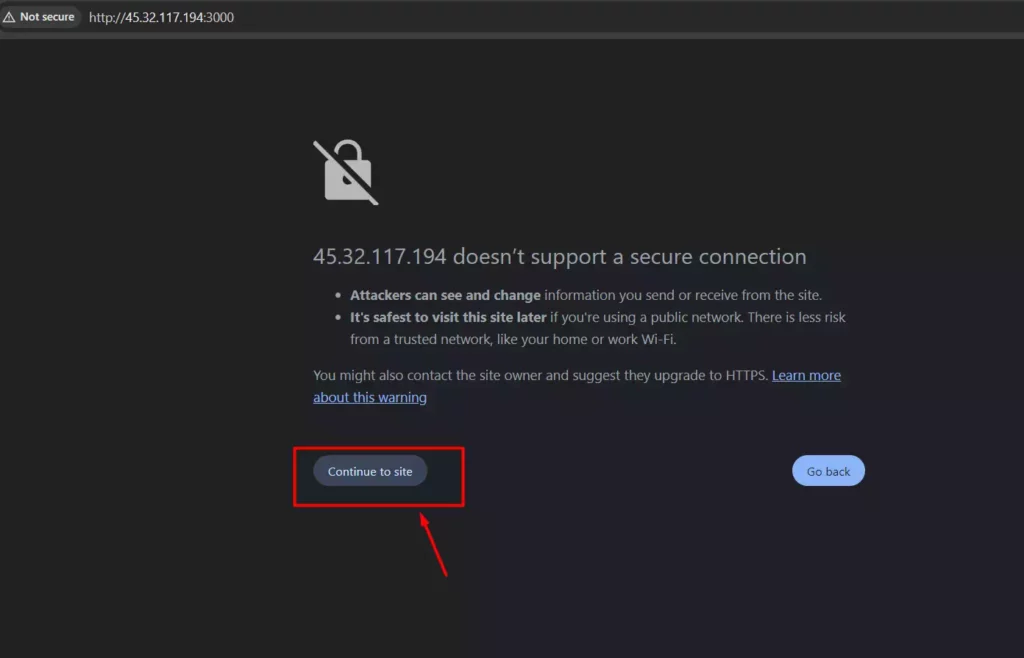
Untuk konfigurasi awal, kamu akan diminta mengisikan detail login admin seperti email dan password. Isikan saja dengan email aktifmu dan gunakan password yang kuat. Pastikan kamu menyimpan passwordnya, karena ketika sudah berhasil melakukan setup, kamu akan langsung diarahkan ke halaman dashboard.
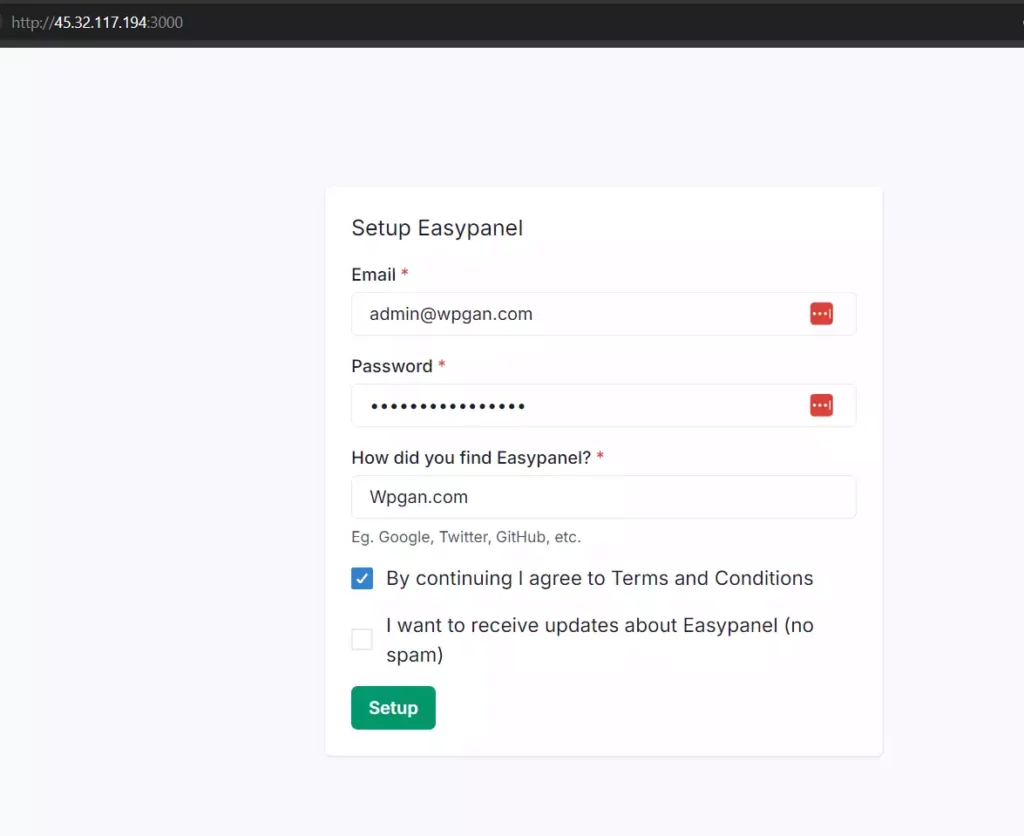
Ketika sudah berada di Dashboard, maka tampilan utama kontrol panelnya seperti ini
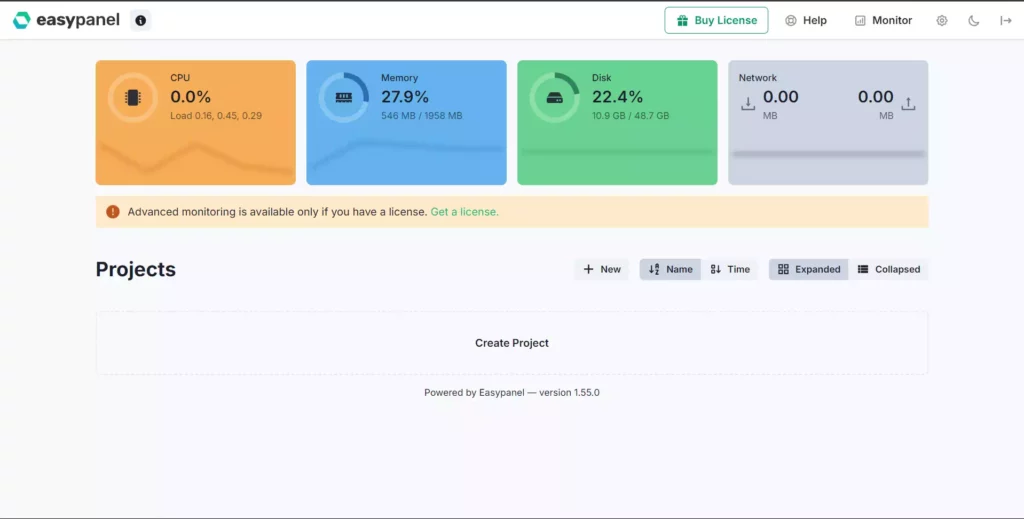
Itulah cara mudah unstuk install EasyPanel di VPS dan sekarang kamu sudah bisa menggunakan VPSmu untuk menginstall aplikasi dari localhost ataupun dari template yang tersedia di kontrol panel dengan mudah, misalnya untuk menginstall WordPress.
Terima kasih telah berkunjung ke WPGan.com dan membaca Cara Install EasyPanel di VPS Ubuntu. Dapatkan saldo $100 di Vultr gratis untuk uji coba VPS dari [Halaman Ini]